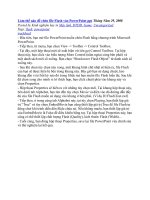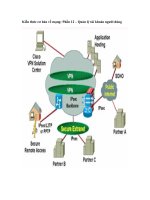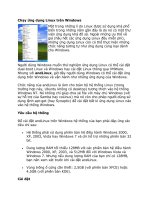Tài liệu Chạy ứng dụng bằng tài khoản người dùng khác trên Windows 8 ppt
Bạn đang xem bản rút gọn của tài liệu. Xem và tải ngay bản đầy đủ của tài liệu tại đây (223.94 KB, 5 trang )
Chạy ứng dụng bằng tài
khoản người dùng khác
trên Windows 8
Quản Trị Mạng - Ở các phiên bản Windows trước đây, bạn chỉ cần
giữ phím Shift và kích chuột phải vào một ứng dụng để khởi chạy
ứng dụng đó bằng một tài khoản người dùng khác. Việc này đặc
biệt hữu dụng khi ta muốn chạy đồng thời nhiều phiên bản khác nhau
của ứng dụng. Trong Windows 8 điều này có đôi chút khác biệt.
Kích hoạt tùy chọn Run as Different User
Nhấn tổ hợp phím Windows + R để mở hộp Run box,
gõ gpedit.msc và nhấn Enter.
Bây giờ vào đường dẫn:
User Configuration\Administrative Templates\Start Menu and Taskbar
Ở phía bên phải, ta sẽ thấy một thiết lập được gọi là Show “Run as
different user” command on Start, kích đúp vào nó.
Bây giờ, chuyển từ tùy chọn “Not Configured” thành “Enabled” sau đó
nhấn OK.
Để áp dụng thiết lập lên PC, nhấn tổ hợp phím Windows + R. Khi hộp
Run box được mở, nhập vào nội dung sau và nhấn Enter:
Gpupdate /force
Bây giờ, bạn có thể dễ dàng chạy nhiều ứng dụng bằng tài khoản người
dùng khác nhau từ màn hình Start.